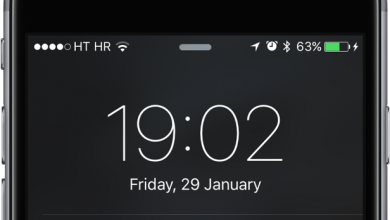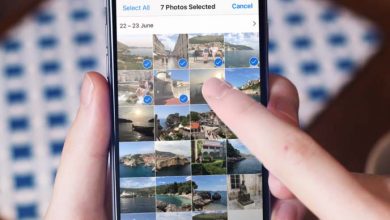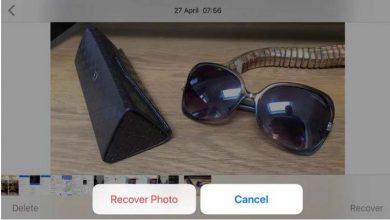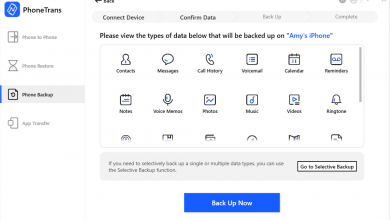جیلبریک کردن iOS 12 به iOS 13.5 آیفون (Uncover و یا Chimera)

Pwn2ownd اولین مورد برای جیلبرک در دستگاه های iPhone و یا iPad که نسخه های iOS 12 را اجرا می کنند با Uncover بود. زمانی بود که این برنامه در ابتدا بر روی تمامی دستگاه ها کار نمی کرد، اما اکنون قصیه به کل چیز دیگری است. هم اکنون Uncover در سیستم های iOS 13.5 بیشتر دستگاه های A7 تا A13 کار می کند. به علاوه، Chimera ابزاری دیگر برای جیلبرک می باشد که مدل های مشابهی برای iOS 12 تا iOS 12.2 و iOS 12 تا ۱۲٫۴ را ساپورت می نماید.
برای افرادی نا آشنا، جیلبرک به معنی برداشتن محدودیت ها در iOS برای دستیابی به برنامه ها و پیچش هایی است که توسط Apple مجاز نیست می باشد. انجام این کار به شما اجازه می دهد تا ویژگی ها و رابط های آیفون خود را با استفاده از برنامه های Cydia و یا Sileo تغییر شکل دهید. و از آنجایی که فهرستی از پیچش های در دسترس به دلیل دشوار شدن جیلبرک کاهش یافته است، رشته ای پایدار از پیچش های سازگار به لطف توسعه دهندگان صبور به فعالیت خود ادامه داده و جامعه را زنده نگه می دارند.
پروسه برای هر دو روش بسیار متسقیم و ساده می باشد، اما به دلیل اینکه آن ها semi-umtethered هستند، نیاز خواهید داشت تا آن موردی را که استفاده می کنید با استفاده از مراحل زیر هر بار که آیفون شما ریبوت و یا خاموش می شود دوباره فعال سازید. این نکته نیز حائر اهمیت است که ابزار Uncover برنامه ی Cydia را بر روی آیفون شما را نصب می نماید؛ این در حالی است که Chimera از برنامه ی جدید Sileo استفاده می کند. اگر شما با هر یک از مراحل زیر مشکل دارید، می توانید از Checkrain jailbreal استفاده نمایید.
مواردی که باید در نظر بگیرید
روش جیلبرک Uncover تقریبا برای تمامی دستگاه های iOS با پردازنده های A7 تا A13 که دارای iOS11 تا iOS12.4.1 و iOS 13 تا iOS 13.5 کار ساز می باشد. برای تلفن هایی که در محدوده ی مدل های آیفون S5 تا ۱۱ هستند.
در مورد جیلبرک Chimera باید گفت که دستگاه های A7 تا A12X را ساپورت می نماید. اما برای تلفن ها، ساپورت مدل A12 محدود به iOS 12 تا iOS 12.1.2 می باشد، پس این تلفن ها ممکن است آیفون XS، XS Max و XR باشند. تمامی مدل های دیگر آیفون از iOS 12 تا iOS 12.2 به علاوه ی به iOS 12.4 ساپورت می شوند.
مدل های ساپورت شده در Unc0ver:
- iPhone 11 (iOS 13-13.5)
- iPhone 11 Pro/Pro Max (iOS 13–۱۳٫۵)
- iPhone XR (iOS 12–۱۲٫۴٫۱ | iOS 13–۱۳٫۵)
- iPhone XS / Max (iOS 12–۱۲٫۴٫۱ | iOS 13–۱۳٫۵)
- iPhone X (iOS 11–۱۲٫۴٫۱ | iOS 13–۱۳٫۵)
- iPhone 8 / 8 Plus (iOS 11–۱۲٫۴٫۱ | iOS 13–۱۳٫۵)
- iPhone 7 / 7 Plus (iOS 11–۱۲٫۴٫۱ | iOS 13–۱۳٫۵)
- iPhone ۶S / ۶S Plus (iOS 11–۱۲٫۴٫۱ | iOS 13–۱۳٫۵)
- iPhone SE (iOS 11–۱۲٫۴٫۱ | iOS 13–۱۳٫۵)
- iPhone ۵S (iOS 11–۱۲٫۴٫۱)
مدل های ساپورت شده در Chimera:
- iPhone XR (iOS 12–۱۲٫۱٫۲)
- iPhone XS / Max (iOS 12–۱۲٫۱٫۲)
- iPhone X (iOS 12–۱۲٫۲ | iOS 12.4)
- iPhone 8 / 8 Plus (iOS 12–۱۲٫۲ | iOS 12.4)
- iPhone 7 / 7 Plus (iOS 12–۱۲٫۲ | iOS 12.4)
- iPhone ۶S / ۶S Plus (iOS 12–۱۲٫۲ | iOS 12.4
- iPhone SE (iOS 12–۱۲٫۲ | iOS 12.4)
- iPhone ۵S (iOS 12–۱۲٫۲ | iOS 12.4)
مرحله ۱ Unc0ver و یا Chimera را دانلود و نصب کنید
چند روش اندک برای دانلود و نصب ابزار های Unc0ver و Chimera بر روی آیفون برای جیلبرک کردن موجود است. اولین روش، روشی ایده آل است، از این رو اپل ممکن است برخی مشکلات در رابطه با آن ایجاد نماید. روش دوم روشی بهتر است، به غیر از حالتی که شما را وادار به دوباره انجام دادن پروسه می کند مگر این که شما حساب توسعه دهنده ای را ارائه داده باشد.
روش اول TweakBox را باز کنید و آن را در Safari نصب کنید
قبل از این که این راه را بروید این نکته مهم است که بدانید اپل مجوز برای برنامه های غیر مجاز را هر چند وقت یک بار لغو خواهد کرد و مانع از نصب Unc0ver بر روی Safari خواهد شد. این به این معنی است که اگر این روش برای شما کار نکند، به قسمت پایین بروید و روش دوم برای جیلبرک آیفون را استفاده نمایید. ما مجوز ها را هنگامی که آن ها به روز رسانی شدند در اختیار شما قرار خواهیم داد، پس با ما باشید.
بر روی دستگاه خود Safari را باز کنید تا رولینگ بال را دریافت نمایید و به next.tweakboxapp.com بروید. در داخل سایت، با کلیک بر روی “Apps” در قسمت بالا و یا سمت چپ به قسمت “Apps” بروید. از آن قسمت “Tweakbox App” را انتخاب کنید. ار این قسمت، پایین تر بروید و “unc0ver Jailbreak” و یا “Chimera Jailbreak” را انتخاب کنید تا این صفحه را باز کنید.
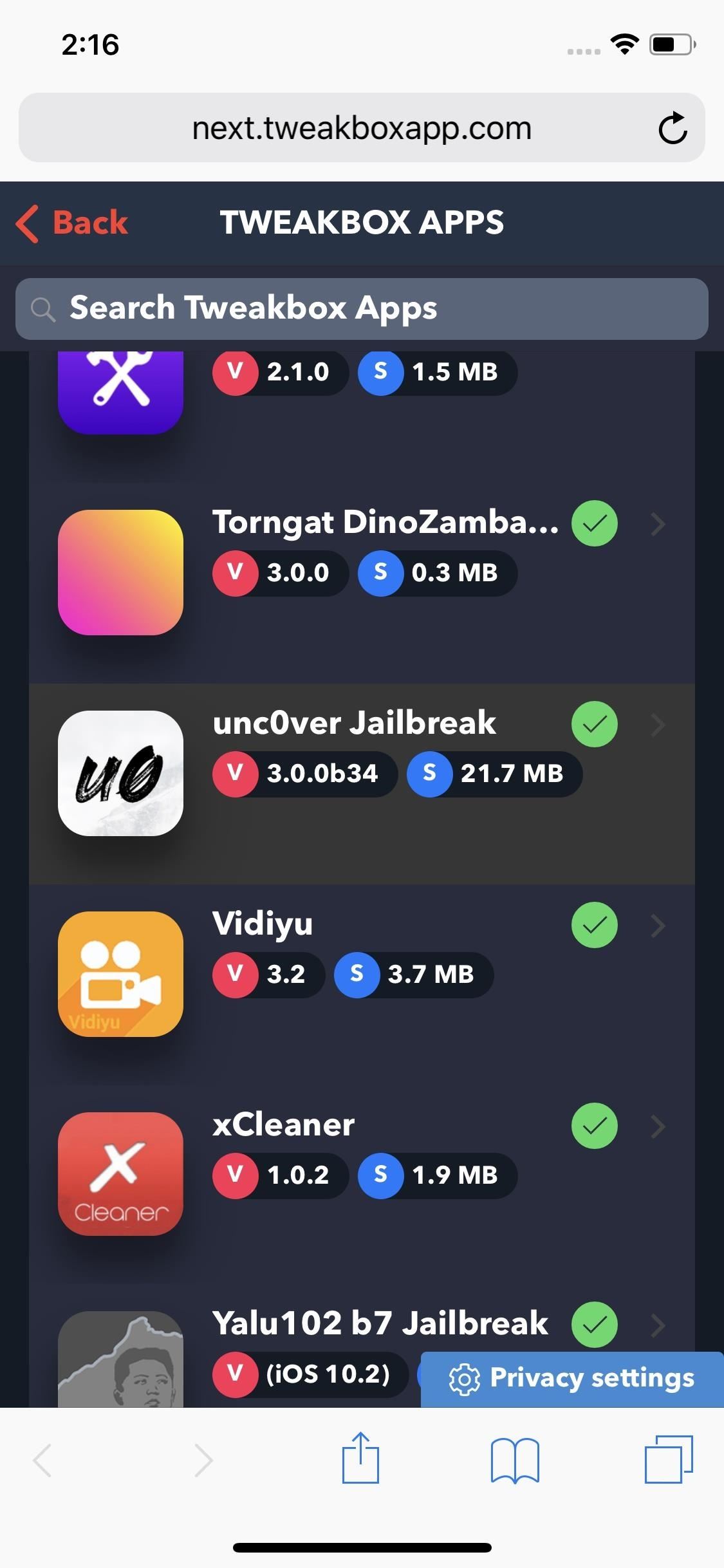
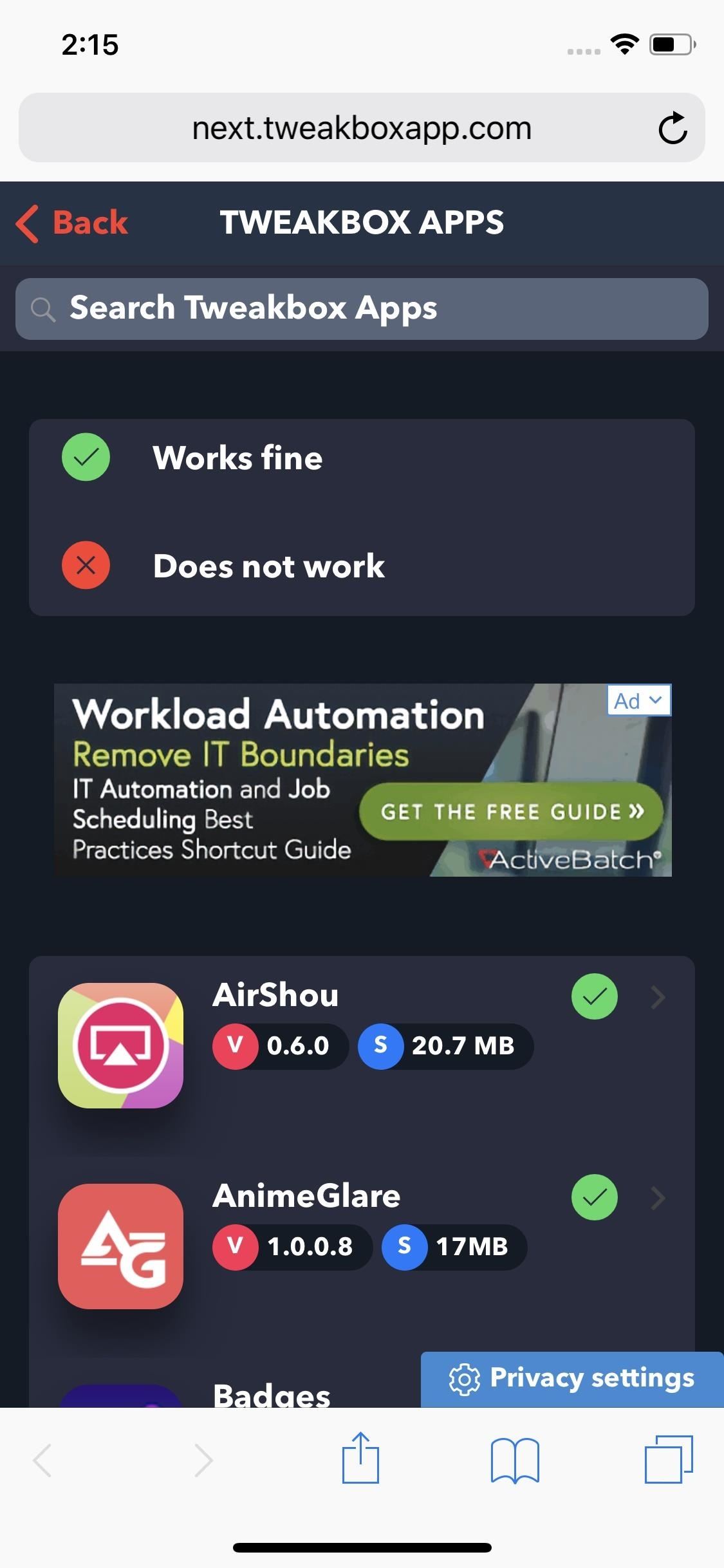
سپس دکمه ی قرمز “Install” را در داخل صفحه ی ابزار انتخاب کنی، سپس دوباره در نوتیفیکیشنی تاییدی که ظاهر می شود بر روی دکمه ی نصب کلیک کنید. اکنون برنامه بر روی آیفون شما نصب خواهد شد، پس برای نکمیل شدن پروسه یک یا چند لحظه منتظر بمانید. از قسمت Safari بیرون بیایید و هنگامی که آیکون Unc0ver یا Chimera بر روی صفحه ی اصلی آیفون شما ظاهر شد وارد مرحله ی بعدی شوید.
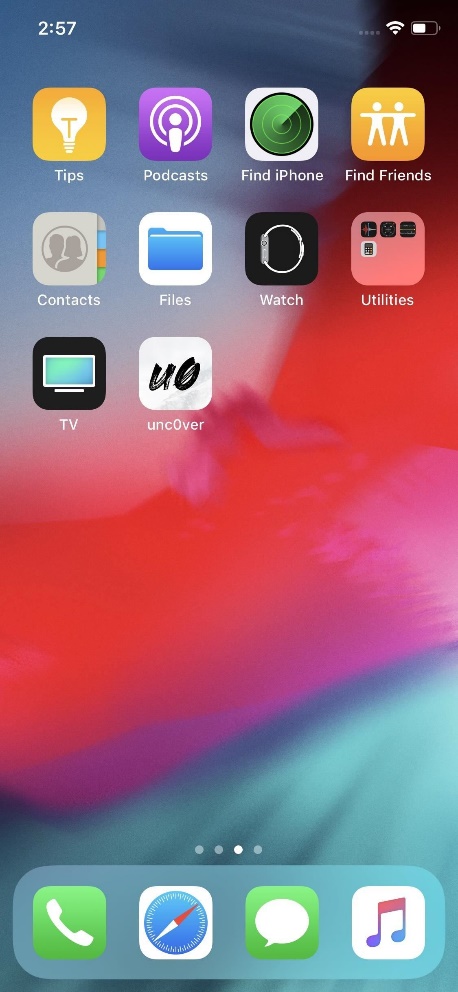
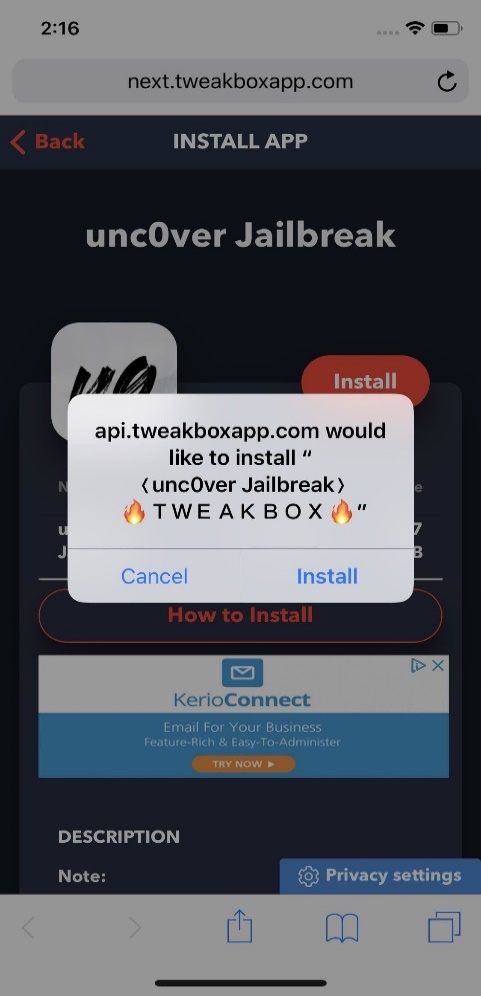

روش دوم نصب توسط Cydia Impactor
شما می توانید Unc0ver یا Chimera را با استفاده از Cydia Impactor نصب نمایید تا ابزار را به آیفون خود جا به جا نمایید. مطمئنا اگر شما تصمیم بگیرید تا از این روش استفاده نمایید نیازمند Mac یا PC به همراه یک فایل IPA برای دانلود یکی از فایل ها بر روی کامپیوتر خود هستید.
هنگامی که تمامی فایل هایی که نیاز دارید را به دست آوردید، فرایند سایدلودینگ هر ابزار با استفاده از کامپیوتر شامل مراحل ساده خواهد شد.آیفون خود را با استفاده از مبدل USB به کابل لایتنینگ و یا با استفاده از مبدل USB-C به کابل لایتنینگ، به Mac و یا PC وصل نموده، Cydia Impactor را باز کنید و فایل IPA برای Unc0ver را به طور مستقیم به داخل آن بکشید. زمانی که مراحل آماده شدند Apple ID را وارد کرده و منتظر بمانید تا پروسه کامل شود.
- چگونه با آیفون فیلم دانلود کنیم؟ (۳ روش بسیار ساده و جدید)
- ۳ تا از قوی ترین و سریعترین دانلود منیجر های اندروید کدامند؟ بهمراه لینک دانلود
اگر شما این روش را انتخاب کرده اید، این موضع را نیز در نظر بگیرید که به دلیل محدودیت های اپل بر روی حساب های رایگان، اگر از اپل آیدی عادی استفاده میکنید نیاز دارید تا هر ۷ روز یکبار IPA را برای Unc0ver و یا Chimera سایدلود نمایید. اگه شما یک توسعه دهنده ی قانونی اپل آیدی هستید، از طرفی دیگر، نیاز دارید تا آن را مجدادا سالی یکبار نصب نمایید.
در نهایت، این مساله به یچ عنوان معنی ندارد که صد دلار برای دریافت مزایای توسعه دهنده به اپل بپردازید، چرا که سایدلودینگ تقریبا سریع و آسان می باشد. مجوز محدودیت هفتگی شما بر روی جیلبرک نمودن آیفونتان تاثیری نخواهد داشت، و فعال باقی خواهد ماند.
البته اگر به هر دلیلی خاموش شد، و بیشتر از یک هفته گذشت، نیاز خواهید داشت تا فایل IP را مجدادا داخل Cydia Impactor بکشید و برای باری دیگر از آن جا شروع کنید. در هر حالت، هنگامی که Unc0ver و یا Chimera را در آیفون خود سایدلود کردید، به مرحله بعدی بروید.
مرحله ۲ به پروفایل خود اعتماد کنید
شما همچنان نیاز دارید تا به خود به عنوان یک توسعه دهنده قبل از این که ابزار انتخابی جیلبرک خود را انتخاب کنید اعتماد نمایید – بدون توجه به هر روشی که در قدم اول ئر مورد آن ذکر شده است. پس برنامه را هنوز باز نکنید، و منوی زیر را دنبال کنید تا به “Device Management” دست یابید.
- Settings –> General –> Device Management
در آن جا، اگر Unc0ver را توسط Safari نصب کرده اید بر روی “Lebo International Development” کلیک کنید، و یا اگر توسط Unc0ver و یا Chimera سایدلود شده توسط Cydia Impactor وارد شده اید بر روی گواهی نامه اپل کلیک کنید. سپس، به هر کدام از آن ها که انتخاب کرده اید اطمینان کنید. اکنون بر روی گزینه ی “trust” که برای اتمام کار ظاهر می شود، برای بار آخر کلیک کنید، سپس از قسمت تنظیمات خارج شوید و مراحل نهایی را ادامه دهید.
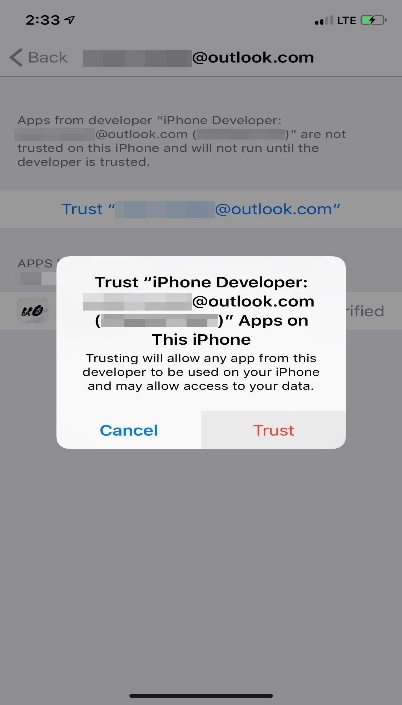

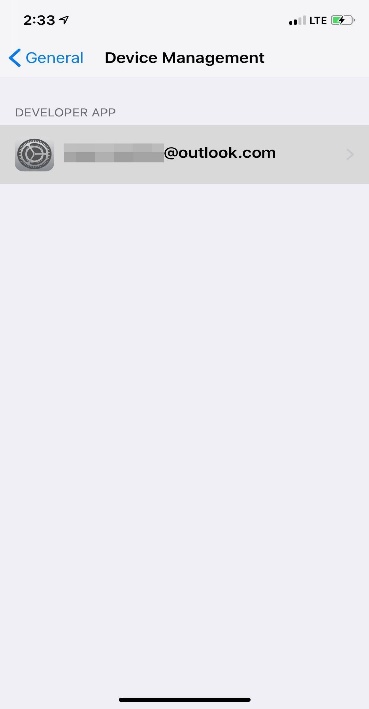
مرحله ۳ در صورت نیاز آپدیت iOS را از حافظه ی خود پاک نمایید
قبل از اینکه آیفون خود را جیلبرک نمایید، همچنان نیاز دارید تا از شر تمامی آپدیت های نرم افزاری iOS که ممکن است در داخل حافظه ی خود ذخیره کرده باشید راحت شوید. این به این معنی است که ما به شما توصیه می کنیم تا مطمئن شوید پروسه ی انجام کار در حد توان روان و خوب است.
- Settings –> General –> iPhone Storage –> iOS 12.x.x or iOS 13.x.x
منوی “iPhone Storage” را باز کنید تا تمامی آپدیت های iOS ذخیره شده را بررسی نمایید. به قسمت پایین بروید و بر روی “iOS 12.x.x” و یا “iOS 13.x.x” کلیک کنید. گزینه ی “Delete Update” را انتخاب کرده و فرایند را تکمیل کنید.
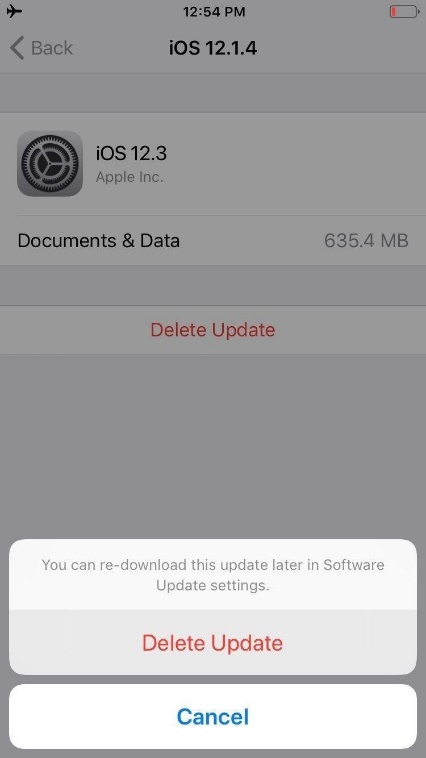
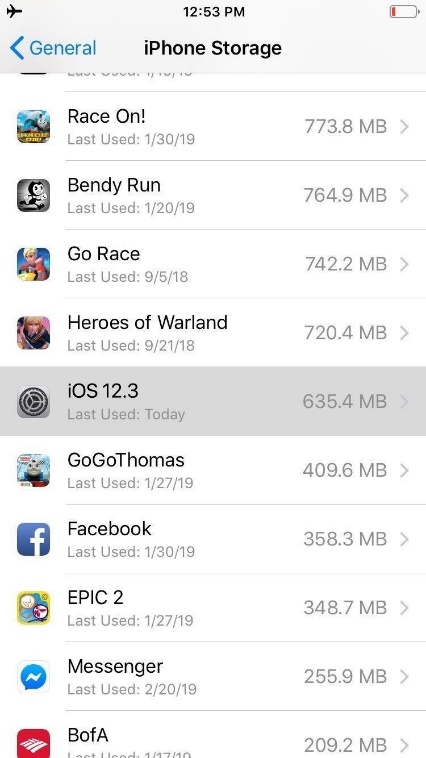
- جیلبریک چیست و ۱۰ امکانی که به گوشی شما اضافه می کند! حتما بخوانید
- آموزش جیلبریک کردن ios 10 گوشی و تبلت آیفون (ساده ترین روش)
مرحله ۴ یکی از ابزار های Unc0ver و یا Chimera را باز کنید و جیلبرک را اجرا کنید
اکنون شما آزاد هستید تا جیلبرک تلفن خود را آغاز نمایید، پس اتصال به اینترنت خود را غیر فعال کنید و حالت پرواز را فعال نمایید، سپس یکی از این ابزار های مطرح شده را باز کنید و بر روی دکمه ی جیلبرک کلیک نمایید. دقت کنید که پروسه در مراحل انجام می شود، پس نیاز دارید تا بعد از ریبوت کردن آیفون خود مجدادا برنامه را باز کرده و پروسه را حداقل برای سه بار تکرار کنید تا جیلبرک با موفقیت انجام شود. شما چند هشدار در اولین دفعاتی که در حال انجام هستید خواهید دید و تنها نیاز دارید تا بر روی گزیه ی OK کلیک نمایید.

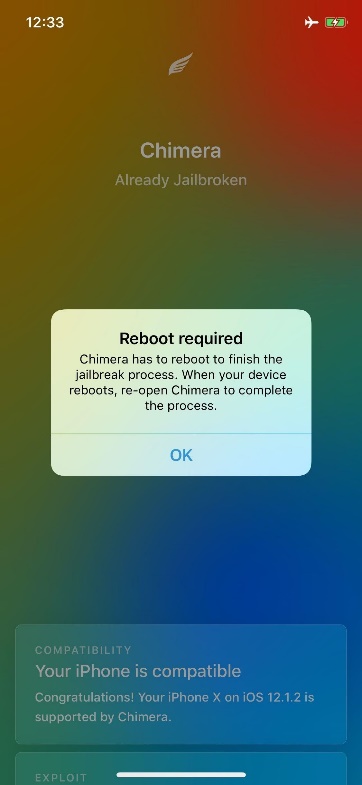
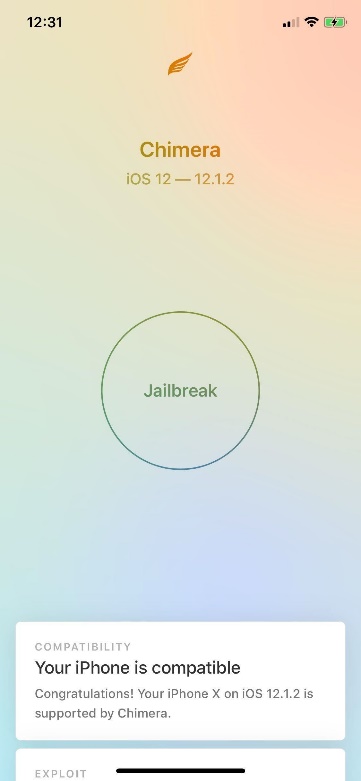
هنگامی که دستگاه شما با موفقیت جیلبرک شد، یک اعلان فوری بر روی صفحه ی شما از این قرار “Jailbreak Completed” ظاهر خواهد شد و به صورت مختصری شما را آگاه خواهد نمود (Unc0ver) و یا تنها یک جمله آشکارا (Chimera) ظاهر خواهد شد. هنگامی که بوت انجام شد، یک آیکون یا برای Cydia () ظاهر خواهد و یا Sileo () اکنون بر روی صفحه ی شما ظاهر خواهد شد. اکنون روش برای شما واضح است تا برنامه را باز کنید و نصب پیچش های متعددی را برای شخصی سازی آیفون خود آغاز کرده و تلفن خود را مختص خود تنظیم کنید. شما حتی می توانید Sileo را از Cydia نصب کنید اگر ترجیح می دهید آن را به جای Cydia استفاده نمایید.
نکات مهم
اگرچه ما در قسمت بالا این نکته را ذکر کردیم، ولی نیاز است تا مجددا بگوییم که هر دو روش جیلبرک مطرح شده semi-untethered هستند. این موضوع به این معنی است که شما بایستی همانند روشی که در مرحله ۴ ذکر شد، در هر بار که آیفونتان خاموش می شود جیلبرک خود را مجدادا فعال نمایید. البته نیازی نیست که نگران تکرار مراحل پیچیده جیلبرک باشید، چرا هنگامی که یکبار این کار را انجام دادید تمامی مراحل به آسانی به صوررت خودکار انجام خواهند شد.
همچنین به این نکته دقت کنید که پروسه ممکن است بین دستگاه ها در زمینه ی دفعاتی که باید پروسه را تکرار کنید تا جیلبرک انجام شود نسبتا متفاوت باشد. برای مثال هنگام آزمایش Unc0ver و یا Chimera بر روی آیفون X در Ios 12.1.2 به این مساله دست یافتیم که جیلبرک در نهایت بعد از چهار بار تلاش از جمله ریبوت بر روی قبلی نصب شد. این در حالی است که این عمل تنها با یک بار امتحان بر روی دستگاهی دیگر صورت می گیرد. پس آماده این باشد که بار ها و بار ها فرایند را تکرار کنید تا آیفون شما جیلبرک شود.
- چگونه گوشی آیفون جیلبریک شده خود را به تنظیمات کارخانه بازگردانیم؟
- آیفون خود را با استفاده از گوشی یا تبلت اندرویدی خود جیلبریک کنید!
در نهایت این مساله مهم است که هنگامی که شما مشغول نصب و استفاده از جیلبرک مبنی بر Umc0ver هستید، این عمل به صورت جدی ممکن است Cydia را از کار بیاندازد. این طور بگوییم که این عمل تمامی پیچش هایی را که شما با استفاده از آن برنامه نصب کرده اید غیر فعال خواهد کرد، پس دوباره نیاز خواهید داشت تا تمامی پیچش ها را مجدد با استفاده از Sileo نصب نمایید.
ما مشتاق نظزات شما در رابطه با روش های جیلبرک ذکر شده هستیم، پس حتما ما را از نظرات خود در رابطه با راهبرد این روش ها در آیفون خود مطلع نمایید. همچنین هر مشکلی که با آن مواجه شدید را به همراه سفت افزار مورد استفاده خود با ما مطرح نمایید.
با این اپلیکیشن ساده، هر زبانی رو فقط با روزانه 5 دقیقه گوش دادن، توی 80 روز مثل بلبل حرف بزن! بهترین متد روز، همزمان تقویت حافظه، آموزش تصویری با کمترین قیمت ممکن!